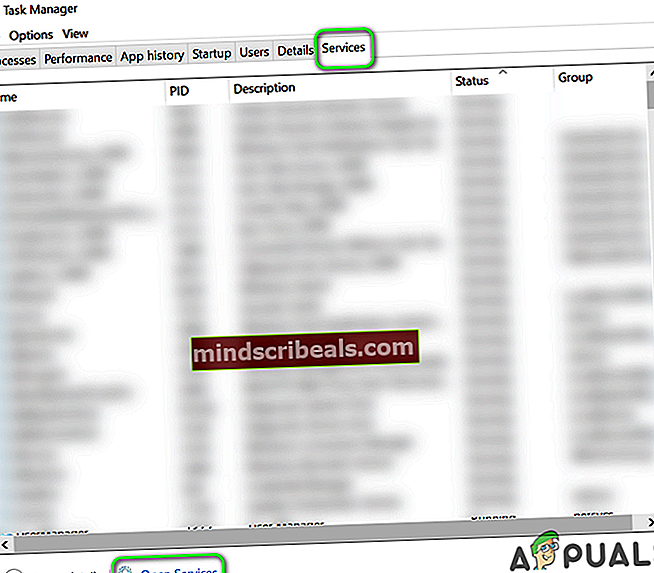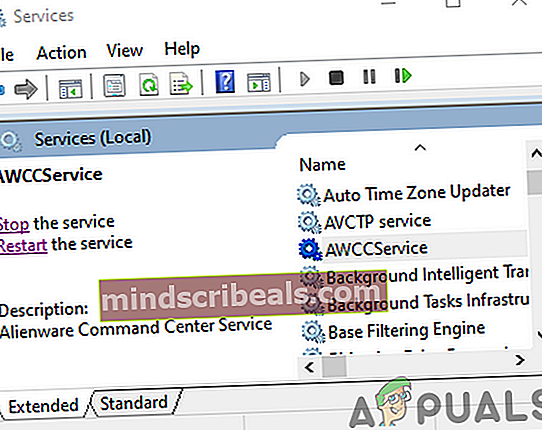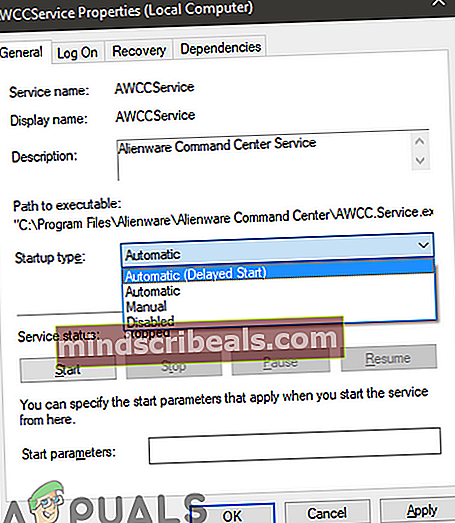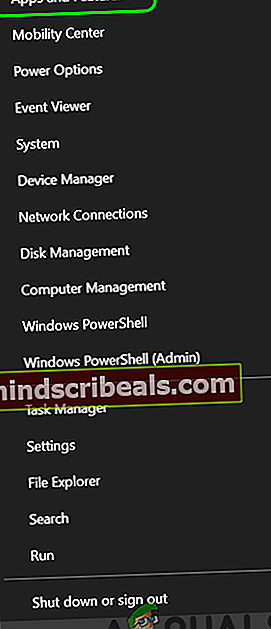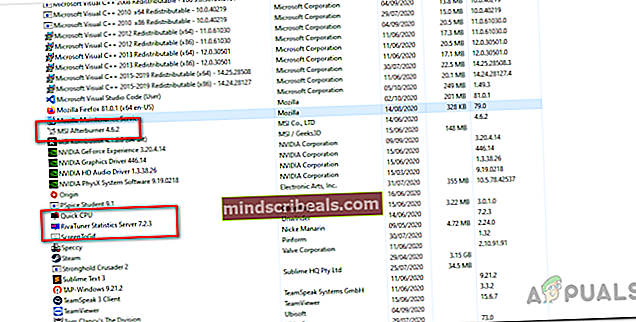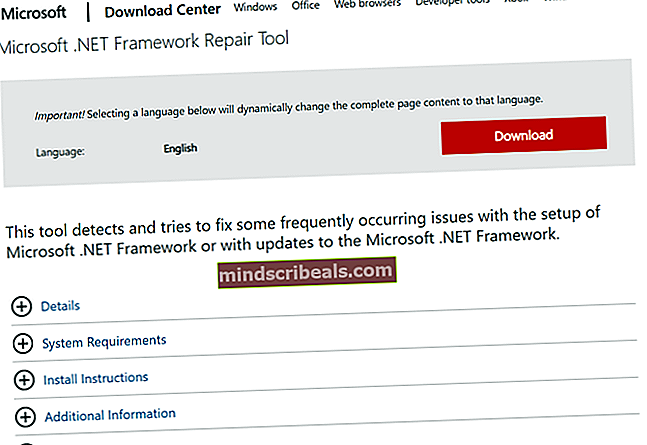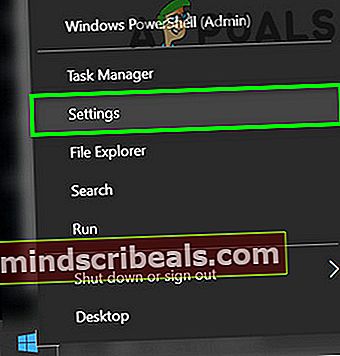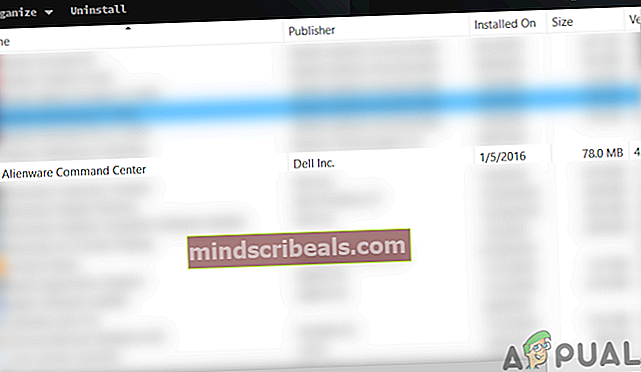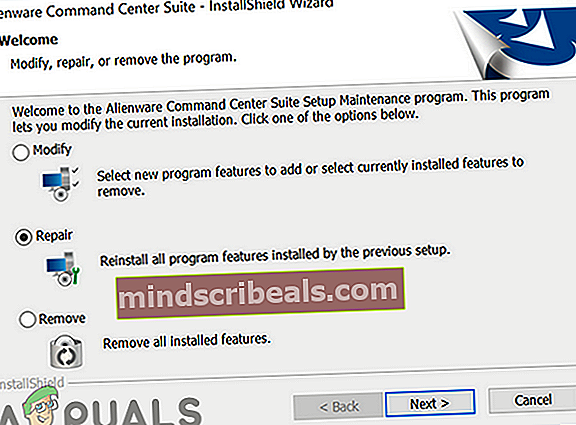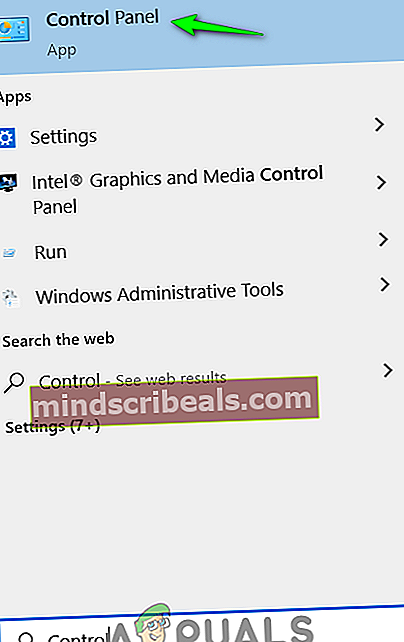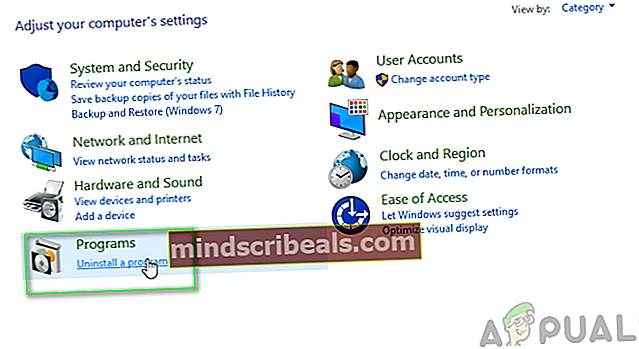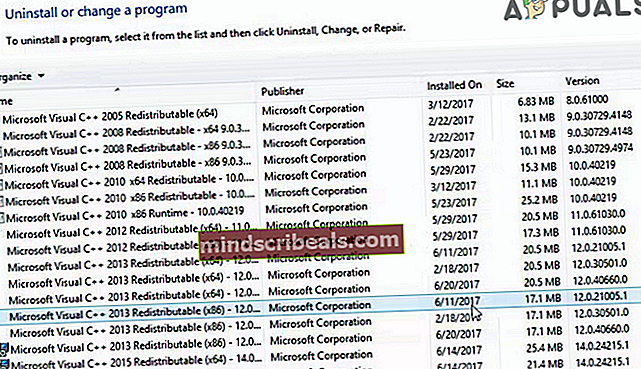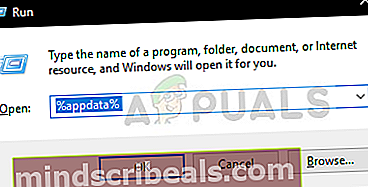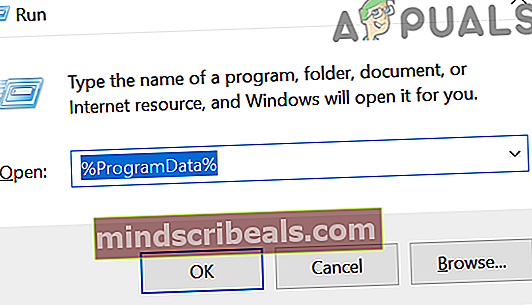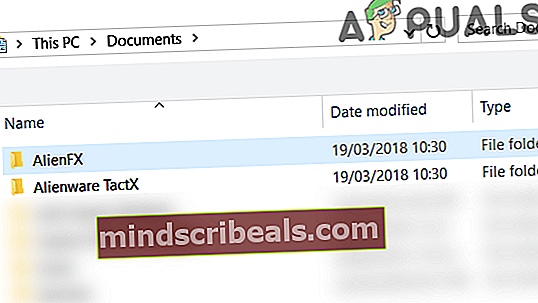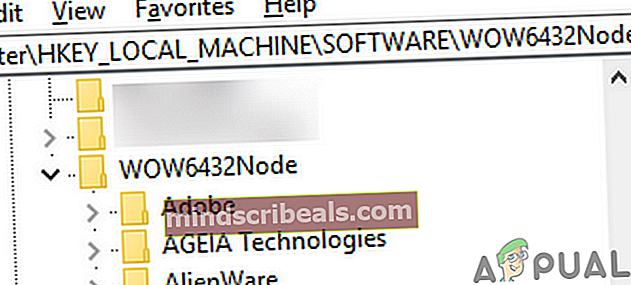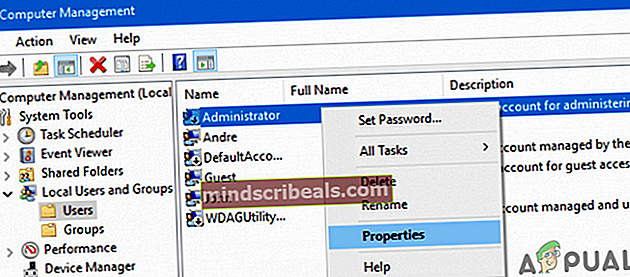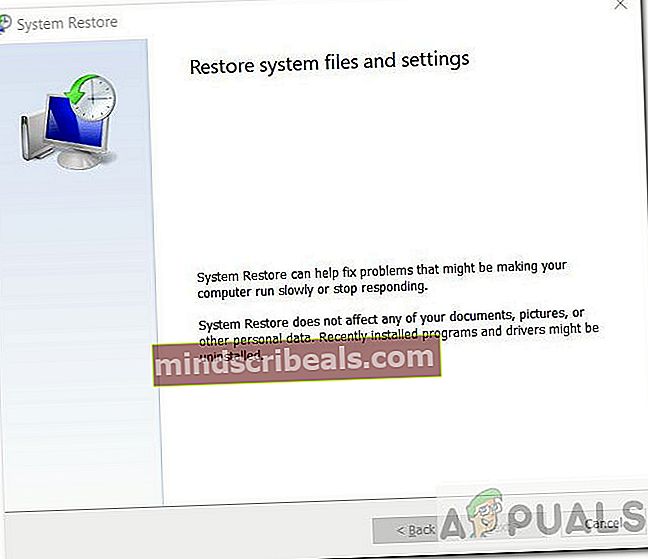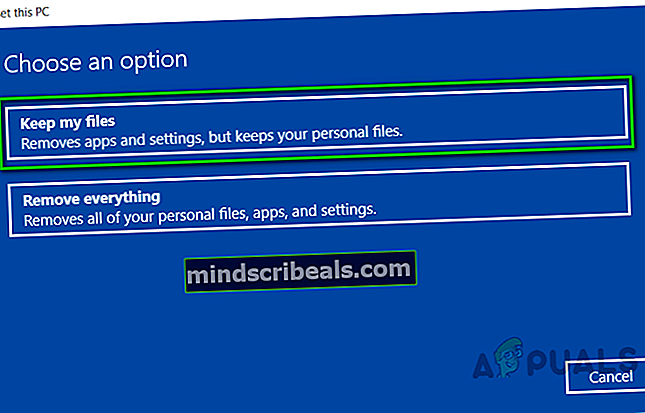Korjaus: Alienware Command Center ei toimi
Alienware-komentokeskus saattaa ei toimi jos käytät vanhentunutta Windows-versiota tai järjestelmäohjaimia. Lisäksi komentokeskuksen tai Windowsin vioittunut asennus voi myös aiheuttaa keskusteltavan virheen.
Ongelma syntyy, kun asianomainen käyttäjä käynnistää Alienware Command Centerin, mutta sovellus ei käynnisty tai käynnistyy pyörivän ympyrän kanssa, mutta ei lataudu. Joillekin käyttäjille sovellus käynnistyi, mutta joihinkin sen osiin / laajennuksiin ei päässyt. Ongelma on ilmoitettu lähes kaikissa Alienware-järjestelmissä, yleensä käyttöjärjestelmän tai komentokeskuksen päivityksen jälkeen. Seuraavat ovat käyttäjän vastaanottamien viestien tyypit:
Tuettuja AlienFX-laitteita ei havaittu. System.Management.ManagementException: Ei löydy System.NullReferenceException: Tiedostoa tai kokoonpanoa 'Alienlabs.UpgradeService, versio = 1.0.49.0, Culture = neutraali, PublicKeyToken = bebb3c8816410241' tai jotain sen riippuvuuksista ei voitu ladata. Tämän kokoonpanon rakentaa nykyinen ladattu ajoaikaa uudempi ajonaika eikä sitä voi ladata. Objektiviitettä ei ole määritetty objektin ilmentymäksi. System.TypeInitializationException: AlienLabs.ThermalControls.Controller.Classes.ThermalControlsTaskbarIcon -tyypin alustusohjelma heitti poikkeuksen. -> System.Null.ReferenceException: Objektiviitettä ei ole asetettu objektin ilmentymään.

Ennen kuin jatkat vianmääritysprosessia Alienware Command Centerin korjaamiseksi, varmista, että järjestelmäsi on tukee Alienware Command Center. Lisäksi se on hyvä idea virta pois ja avaa järjestelmän kansi. Aseta nyt kaikki laitteistoyhteydet, etenkin näytönohjaimesi. Lisäksi, jos komentokeskus pyytää asentamaan / päivittämään sovelluksia tai ohjaimia, anna sen asentaa / päivittää.
Varmista lisäksi, että virustentorjunta ei häiritse komentokeskuksen toiminnassa. Muista, että niitä voi olla kaksi samannimistä ohjelmaa komentokeskuksena, yksi oheislaitteille ja toinen valojen ohjaukselle, joten varmista, että käytät oikeaa sovellusta. Myös, poista kaikki teemat AlienFX: stä tai vastaavista paikoista, kunnes ongelma on ratkaistu. Yritä lisäksi napsauttaa hiiren kakkospainikkeella komentokeskuksen pyörivää ympyrää, koska jotkut käyttäjät pystyivät ratkaisemaan ongelman tällä tavalla. Viimeisenä mutta ei vähäisimpänä, päivitä Windows- ja järjestelmäohjaimet, etenkin kosketuslevyn ohjain ja Alienware-oheislaitteet ohjain, uusimpaan versioon, kun järjestelmän virta on tyhjentynyt kokonaan.
Ratkaisu 1: Vaihda AWCCService-aloitustyyppi automaattiseksi
Komentokeskus saattaa lakata toimimasta, jos sen palvelua (ts. AWCC.Service) ei ole määritetty käynnistymään automaattisesti, mikä johtaa viivästyneisiin komentokeskuksen vastauksiin (jos sellaisia on). Tässä tapauksessa AWCCService-aloitustyypin asettaminen automaattiseksi voi ratkaista ongelman.
- Lopeta Alienware Command Center (jos mahdollista) ja oikealla painikkeella Napsauta järjestelmän tehtäväpalkissa ja avautuvassa valikossa Tehtävienhallinta.

- Varmista prosessit-välilehdessä ei komentokeskuksen prosessia (saatat nähdä Alienware Command Center- ja AWCCService-prosessit) on käynnissä napsauttamalla sitä hiiren kakkospainikkeella ja valitsemalla sitten Lopeta tehtävä.
- Sitten navigoida että Palvelut välilehti ja napsauta lähellä ikkunan alaosaa Avoimet palvelut.
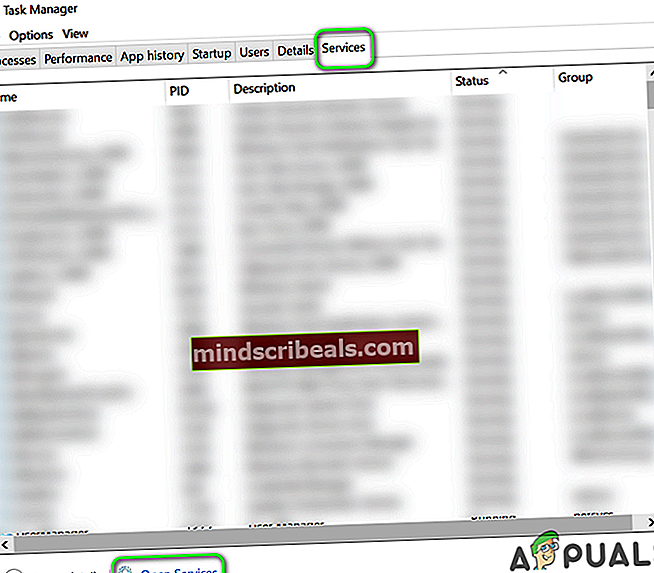
- Nyt Palvelut-ikkunassa oikealla painikkeella päällä AWCCService, ja napsauta valikossa Ominaisuudet.
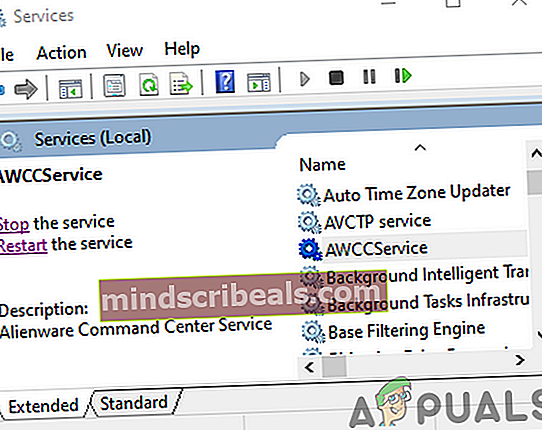
- Avaa sitten Aloittaa kirjoita ja vaihda se muotoon Automaattinen.
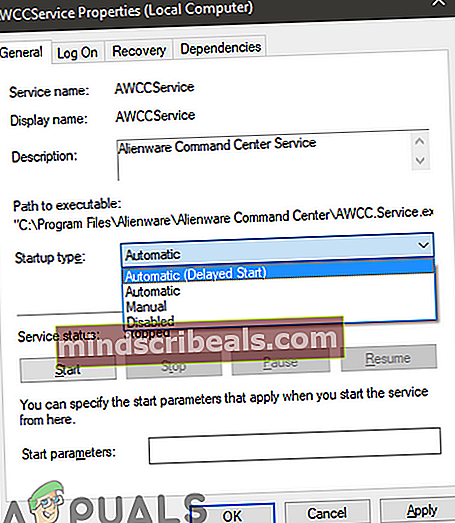
- Napsauta nyt Käytä ja OK -painiketta ja sitten uudelleenkäynnistää järjestelmään.
- Tarkista uudelleenkäynnistyksen jälkeen, onko järjestelmässäsi virhe.
Ratkaisu 2: Poista / poista käytöstä kolmannen osapuolen sovellukset
Windows-ympäristössä sovellukset ovat rinnakkain ja jakavat järjestelmäresursseja. Saatat kohdata keskusteltavan virheen, jos jokin kolmannen osapuolen sovelluksista puuttuu Alienware Command Centerin toimintaan. Tässä yhteydessä kolmannen osapuolen sovellusten poistaminen tai poistaminen käytöstä voi ratkaista ongelman.
- Oikealla painikkeella on Windows -painiketta ja valitse avautuvasta valikosta Sovellukset ja ominaisuudet.
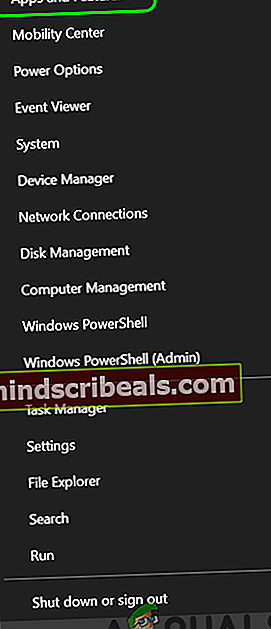
- Laajenna nyt MSI-jälkipoltin ja napsauta sitten Poista asennus -painiketta. Jos et halua poistaa asennusta, puhdista järjestelmä ja tarkista, että mikään ongelmallisista sovelluksista ei lataudu käynnistyksen yhteydessä.
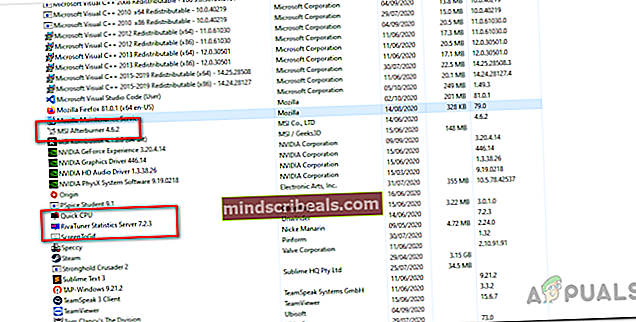
- Sitten vahvistaa poistaa ja seuraa näyttöön tulevia kehotuksia poistaa MST Afterburner.
- Nyt seuraa - sama menettely poista kaikki ongelmalliset sovellukset (RivaTuner tiedetään myös aiheuttavan ongelman, tai voit luo profiili Riva Tuner for Command Center) ja tarkista sitten, onko ongelma ratkaistu.
Ratkaisu 3: Korjaa .NET-asennus
Alienware Command Center ei välttämättä toimi, jos järjestelmän .NET-asennus on vioittunut. Se käyttää tätä kehystä sisäisessä toiminnassaan. Tässä yhteydessä järjestelmän .NET-asennuksen korjaaminen voi ratkaista ongelman.
- Käynnistä a selain ja ladata .NET-kehyksen korjaustyökalu.
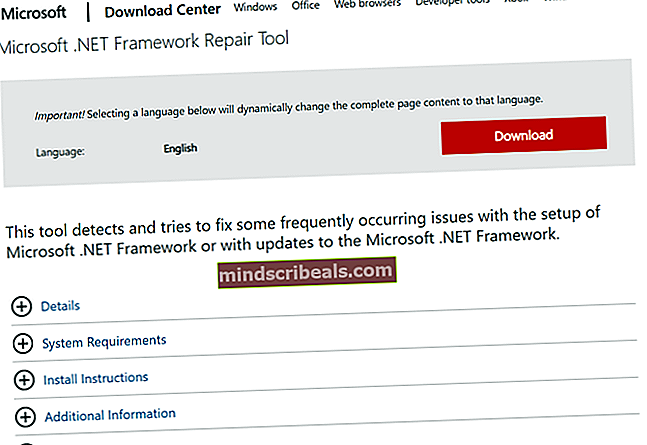
- Nyt, Käynnistä ladattu tiedosto järjestelmänvalvojan oikeuksilla ja korjaa .net-kehys seuraamalla näytöllä näkyviä ohjeita.
- Tarkista sitten, toimiiko komentokeskus hyvin.
Alienware Command Center ei välttämättä toimi, jos sen asennus itsessään on vioittunut. Tämä voi tapahtua, jos asennusta estettiin tai asennustiedostot siirrettiin alkuperäisestä hakemistosta. Tässä tapauksessa Windowsin sisäänrakennetun toiminnon käyttäminen Alienware Command Centerin asennuksen korjaamiseen saattaa ratkaista ongelman.
- Oikealla painikkeella on Windows -painiketta ja napsauta näkyviin tulevassa valikossa asetukset.
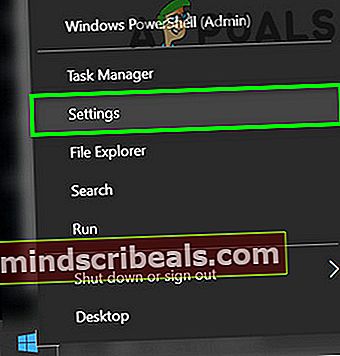
- Valitse sitten Sovellukset ja laajenna Alienware-komentokeskus.
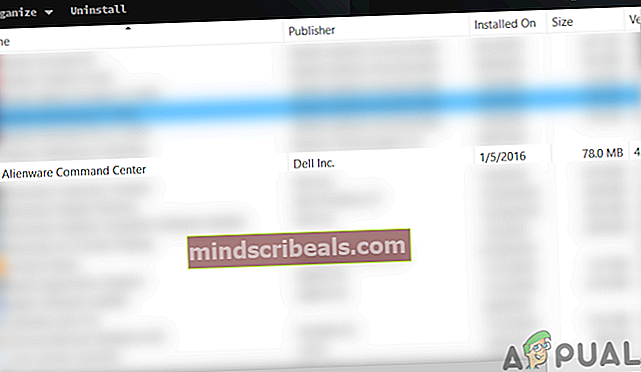
- Napsauta nyt Poista asennus ja valitse sitten Korjaus vaihtoehto.
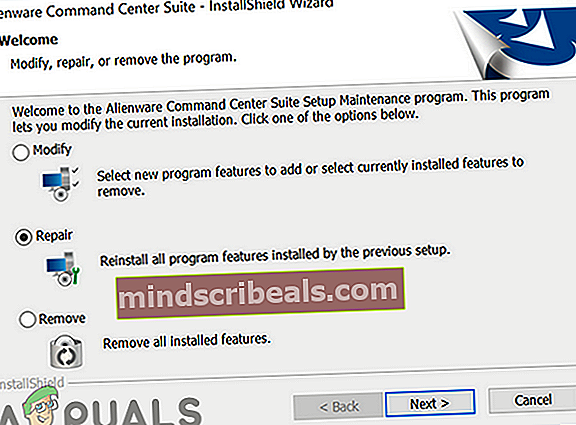
- Kun olet korjannut asennuksen, tarkista, onko Alienware Command Centerissä virhe.
- Jos ei, yritä käyttää sisäänrakennettu järjestelmänvalvojan tili korjata Alienware Command Center -asennus seuraamalla vaiheita 1-4.
Ratkaisu 5: Asenna Alienware Command Center uudelleen
Alienware Command Center ei välttämättä toimi, jos sen asennus itsessään on vioittunut, eikä mikään yllä mainituista ratkaisuista voi korjata ongelmaa. Tässä yhteydessä Alienware Command Centerin uudelleenasentaminen voi ratkaista ongelman.
- Lopeta Alienware Command Center ja varmista ei prosessia se toimii järjestelmän Tehtävienhallinnassa (kuten ratkaisussa 1 on käsitelty).
- Sitten lataa / asenna Alienware Command Centerin uusin versio nykyisen asennuksen yli (poistamatta sitä) ja tarkista, onko ongelma ratkaistu.
- Jos ei, napsauta Windows-haku palkki ja tyyppi Ohjauspaneeli. Valitse sitten (tuloksissa) Ohjauspaneeli.
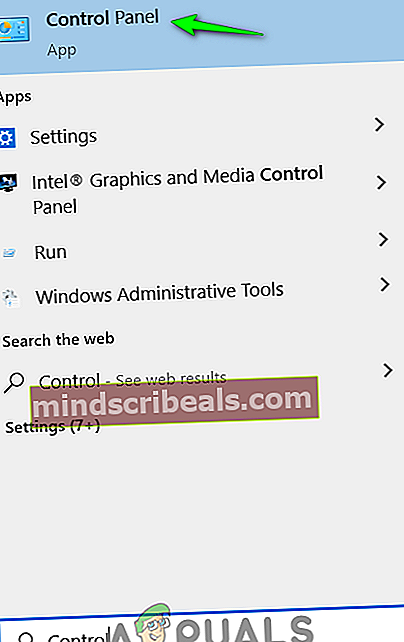
- Napsauta sitten Poista ohjelma (kohdassa Ohjelmat).
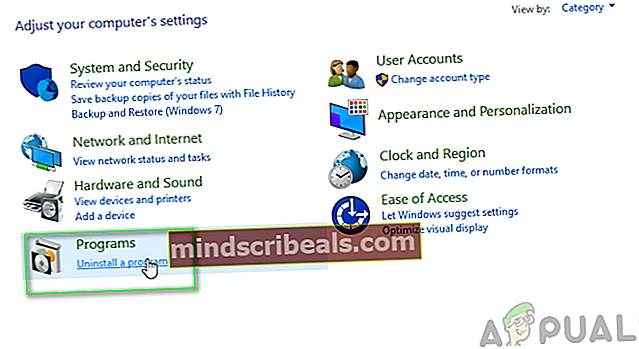
- Valitse nyt asennettujen sovellusten luettelosta Alienware-komentokeskus ja napsauta Poista asennus.
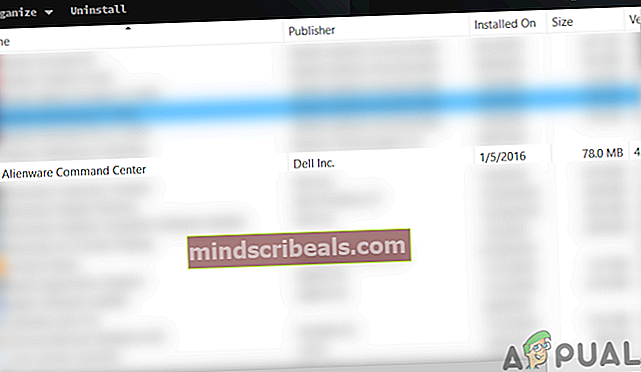
- Sitten seuraa näyttöön tulevia kehotteita poistaa sovellus.
- Nyt, toistaa sama prosessi poistaa OC-säätimet sovellus ja .NET Framework (saatat joutua käyttämään Ota Windowsin ominaisuus käyttöön tai pois käytöstä -vaihtoehtoa) versiot (3.5, 4.0 ja 4.5). Varmista myös, että Alienware-sovellusta ei ole asennettu Microsoft Store. Lisäksi se on hyvä idea Poista kaikki Microsoft Visual C ++ -versiot.
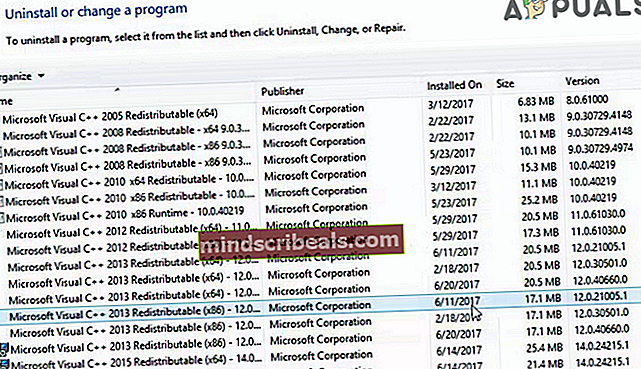
- Sitten, uudelleenkäynnistää lataa ja asenna .Net Framework 3.5 ja 4.5.
- Varmista nyt, että on ei odottavaa Windows-päivitystä paitsi laiteohjainpäivitykset ja sitten uudelleenkäynnistää järjestelmään.
- Käynnistä sitten Tiedostonhallinta järjestelmän ja navigoida seuraavalle polulle:
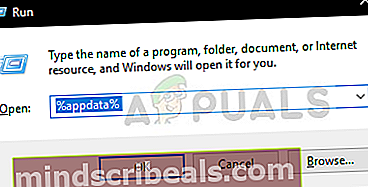
- Nyt poistaa siellä olevan Alienware-kansion (jos sellainen on).
- Sitten, navigoida seuraavalle polulle:
%ohjelmoida tiedostoa%
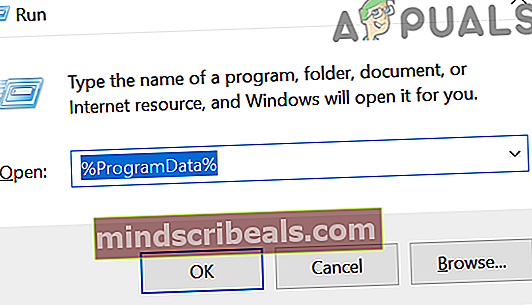
- Nyt, poistaa kaikki siellä olevat Alienware-kansiot (jos sellaisia on).
- Sitten navigoida seuraavalle polulle:
C: \ Program Files \ Alienware \ Tai C: \ Program Files (x86)
- Poistaa Komentokeskus kansio.
- Nyt, navigoida että Asiakirjat kansio ja poistaa seuraavat kansiot:
AlienFX Alienware TactX
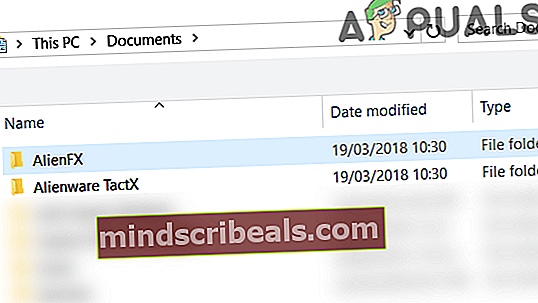
- Poista nyt järjestelmän temp-tiedostot ja avaa sitten Juosta komento painamalla Windows + R-näppäimet ja tyyppi Reg Muokkaa.
- Valitse sitten näytetyistä tuloksista Reg Muokkaa (Napsauta hiiren kakkospainikkeella ja napsauta sitten Suorita järjestelmänvalvojana) ja varmuuskopioi järjestelmän rekisteri.

- Nyt navigoida seuraavalle polulle:
HKEY_LOCAL_MACHINE \ SOFTWARE \ Alienware
- Poistaa seuraavat kansiot:
AlienFXMediaPlugin Alienware AlienFX CCPlugins -komentokeskus
- Nyt, navigoida seuraavalle polulle:
HKEY_LOCAL_MACHINE \ SOFTWARE \ WOW6432Node \ Alienware
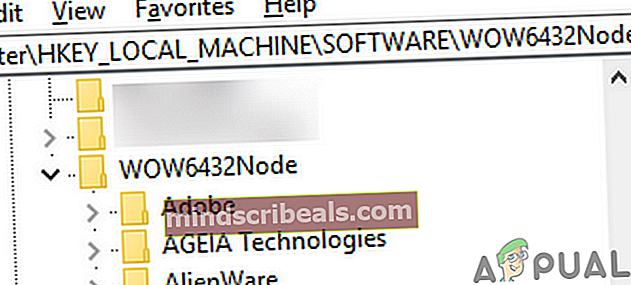
- Sitten poistaa seuraavat kansiot:
AlienFXMediaPlugin Alienware AlienFX -komentokeskus
- Nyt uudelleenkäynnistää ja uudelleenkäynnistyksen yhteydessä, ladata ja Asentaa (käytä mukautettua asennusta) Alienware Command Center (tietyn järjestelmän mallille), jolla on järjestelmänvalvojan oikeudet (jos se pyytää puuttuvia osia, noudata komponenttien asennusohjeita) ja tarkista, onko ongelma ratkaistu.
- Jos ei, yritä sitten korjaus komentokeskuksen asennus, kuten ratkaisussa 4 on esitetty, ja tarkista, toimiiko komentokeskus hyvin.
- Jos se ei vieläkään toimi, toista sama prosessin kautta sisäänrakennettu järjestelmänvalvojan tili (on parempi poistaa UAC käytöstä) järjestelmästäsi (joudut ehkä joutumaan ottamaan sisäänrakennetun järjestelmänvalvojan tilin käyttöön) ja tarkista sitten, onko ongelma ratkaistu.
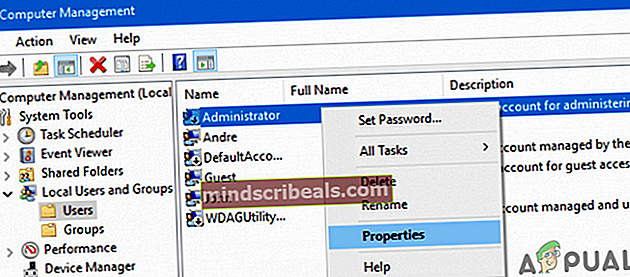
- Jos ongelma ei poistu, yritä käyttää a 3. osapuoli poista asennuksen poisto / rekisterin puhdistaja (jatka omalla vastuullasi, koska nämä sovellukset voivat vahingoittaa järjestelmääsi ja tietojasi) tyhjentääksesi asennuksen jäännökset ja asenna sitten uudelleen tarkistaaksesi, toimiiko sovellus hyvin.
- Jos ei, poista komentokeskuksen kautta sisäänrakennettu järjestelmänvalvojan tili ja sitten asenna uudelleen se käyttämällä Microsoft Store (joudut ehkä asentamaan 5–6 sovellusta) tarkistaaksesi, onko ongelma ratkaistu.
Ratkaisu 6: Palauta järjestelmä aikaisempaan päivämäärään
Saatat kohdata virheen, jos jokin viimeaikaisista käyttöjärjestelmän päivityksistä tai kolmansien osapuolten sovellusten asentamisesta on rikkonut Alienware Command Centerin toiminnan ja sovelluksen uudelleenasentaminen ei ratkaissut ongelmaa. Tässä tapauksessa ongelman voi ratkaista palauttamalla järjestelmän aikaisempaan päivämäärään, jolloin asiat toimivat hyvin.
- Palauta järjestelmä aikaisempaan päivämäärään, jolloin komentokeskus toimi normaalisti.
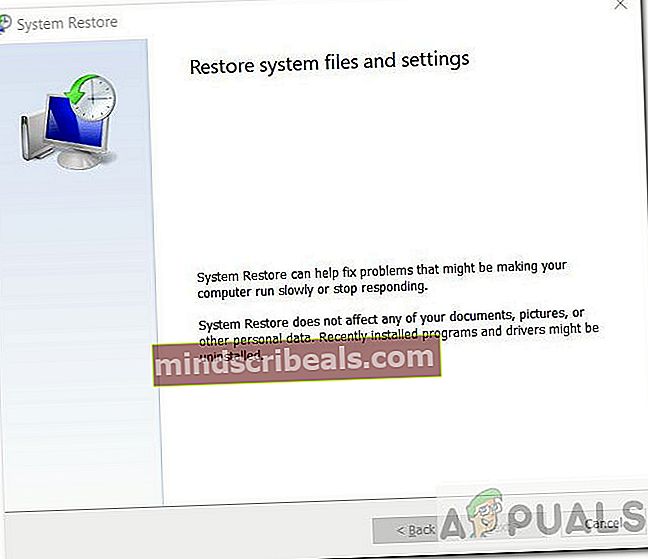
- Tarkista sitten, toimiiko Alienware Command Center hyvin.
Ratkaisu 7: Palauta järjestelmän tehdasasetukset tai suorita Windowsin puhdas asennus
Jos mikään ratkaisuista ei kyennyt korjaamaan ongelmaa, ongelma johtui todennäköisesti järjestelmän Windowsin vioittuneesta asennuksesta. Tässä tapauksessa järjestelmän palauttaminen tehdasasetuksiin tai Windowsin puhdas asennus voi ratkaista ongelman (mutta älä unohda varmuuskopioida sinulle tärkeitä tietoja).
- Palauta järjestelmän tehdasasetukset ja tarkista sitten, onko ongelma ratkaistu.
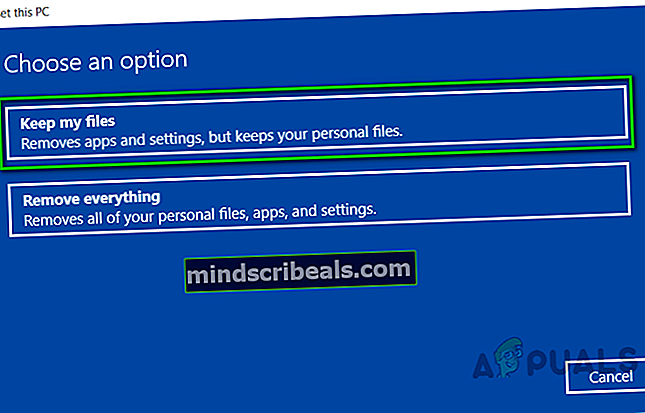
- Jos ei, suorita Windowsin puhdas asennus ja tarkista, onko ongelma ratkaistu.
- Jos ei, käytä sisäänrakennettu järjestelmänvalvojan tili järjestelmän järjestelmästä poista Alienware Command Center (kuten on käsitelty ratkaisussa 6) ja uudelleenkäynnistää järjestelmään.
- Uudelleenkäynnistyksen yhteydessä asenna sovellus uudelleen samalla tilillä, ja toivottavasti komentokeskusongelma on ratkaistu.
Jos ongelma jatkuu edes Windowsin uudelleenasennuksen jälkeen, saatat joutua tekemään niin palaa vanhempaan versioon Windowsista tai Alienware Command Centeristä (saatat joutua lopettamaan automaattiset päivitykset) tai ottamaan yhteyttä Dellin tuki laitteiston vianmääritykseen.
(Edistyneet käyttäjät) Päivitä järjestelmän BIOS uusimpaan koontiversioon
Järjestelmän BIOS päivitetään säännöllisesti viimeisimmän teknisen kehityksen mukaisesti. Alienware Command Center ei välttämättä toimi, jos järjestelmän BIOSia ei päivitetä uusimpaan kokoonpanoon, mikä saattaa johtaa järjestelmän moduulien yhteensopivuusongelmiin. Tässä tilanteessa järjestelmän BIOS: n päivittäminen uusimpaan koontiversioon voi ratkaista ongelman.
Varoitus: Jatka omalla vastuullasi, sillä järjestelmän BIOS: n päivittäminen vaatii tietyn tason kokemusta, ja jos se tehdään väärin, saatat murtaa järjestelmän ja aiheuttaa järjestelmälle / tiedoille vahingon, jota ei voida palauttaa.
Ennen päivittämistä se on hyvä idea palauta BIOS tehdasasetuksiin ja tarkista sitten, onko jokin mukautetuista BIOS-asetuksista ongelman syy. Jos ei, päivittää järjestelmän BIOS-järjestelmää seuraamalla merkki- ja mallikohtaisia ohjeita.
- Yhdyskäytävä
- Lenovo
- HP
- Dell
Kun olet päivittänyt järjestelmän BIOSin ja tarkista, toimiiko komentokeskus hyvin.
Tunnisteet Alienware Command Center